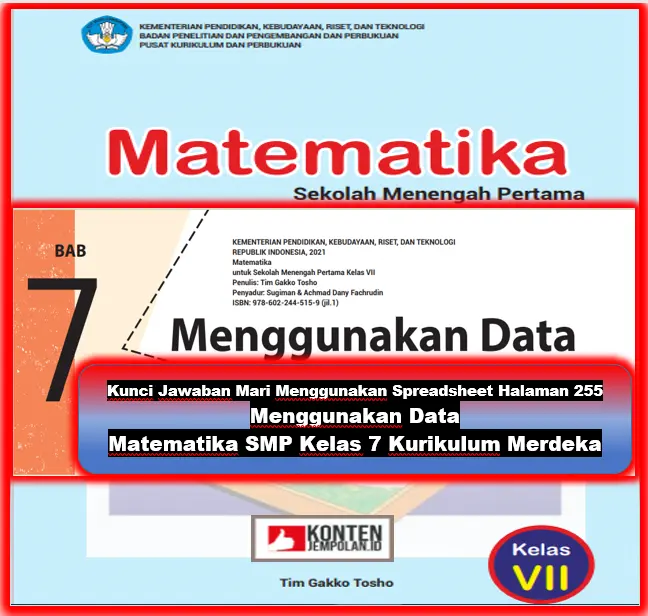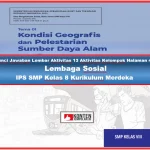Kunci Jawaban Mari Menggunakan Spreadsheet Halaman 255 Menggunakan Data Matematika SMP Kelas 7 Kurikulum Merdeka
kontenjempolan.id-Kunci Jawaban Mari Menggunakan Spreadsheet Halaman 255 Menggunakan Data Matematika SMP Kelas 7 Kurikulum Merdeka.
Mari Menggunakan Spreadsheet
Kita dapat menggunakan spreadsheet ketika mengorganisasikan data atau menggambar histogram berdasarkan tabel distribusi frekuensi.
Spreadsheet terdiri atas kotak-kotak yang disebut sel, seperti ditunjukkan pada gambar di samping. Sebagai contoh sel yang dipilih pada gambar di samping adalah B4.

[1] Menyusun Data
Data posisi tangkap penggaris pada halaman 233 kita masukkan dalam spreadsheet di samping kanan.
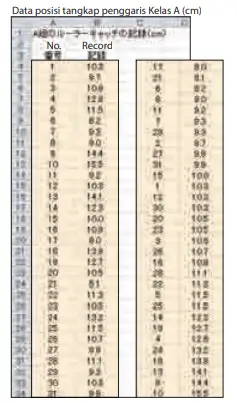
Jika kita susun nilai-nilainya, maka 8,0 berada di paling atas yang merupakan nilai terkecil; 15,5 berada di paling bawah sebagai nilai terbesar.
Ketik a menomori dan menyusun data berdasarkan nilainya mulai dari yang terkecil, pilih sel A4 – A34 –B4 –B34, klik “Data”→ “ Sort” pada menu, kemudian lakukan “Sort by” kolom B (data), dan klik “OK.”
Catatan : Pilih “Ascending” ketika mengurutkan dari yang terkecil ke yang terbesar. Pilih “Descending” untuk mengurutkan dari yang terbesar ke yang terkecil.
1. Masukkan data posisi tangkap penggaris siswa Kelas A pada spreadsheet, susunlah dalam urutan dari kecil ke besar dan dari besar ke kecil. Berdasarkan data di halaman 236, inputkan data posisi tangkap penggaris siswa Kelas B dan susunlah dengan cara yang sama.
Jawaban:
Tabel di bawah ini menunjukkan catatan hasil tangkapan penggaris Kelompok B.
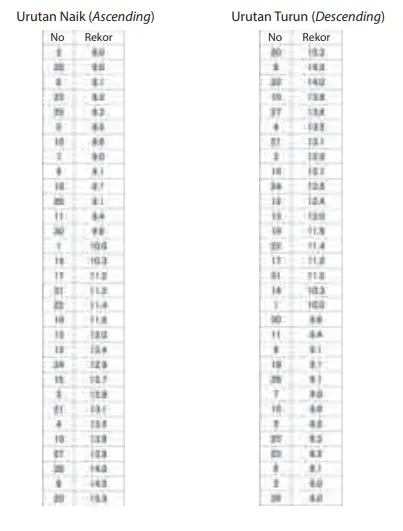
Penejelasan:
Menyusun Data
Pertama, pilih B4 sampai B34 dan klik “Data” → “Sort” untuk menampilkan tampilan jendela berikut ini.

Di sini, jika Anda mencentang “expand selection” dan klik “Sort”, Anda dapat mengurutkan dengan langkah yang sama seperti buku teks.
Selain itu, jika Anda mencentang “sort currently selected range”, yang kita urutkan akan menjadi bagian yang telah kita pilih saja. Harap perhatikan karena jika demikian, posisi nomor dan rekor akan menjadi tidak berkesinambungan.
[2] Membuat Tabel Distribusi Frekuensi dan Grafik
Contoh 1 : Seperti ditunjukkan pada tabel distribusi frekuensi data Kelas A pada halaman 238 dapat kita buat dengan menginputkan kata-kata dan bilangan ke dalam sel
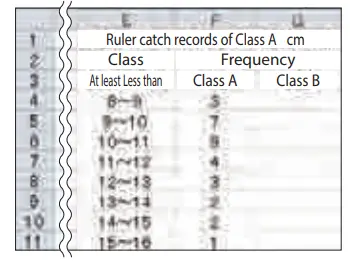
2. Buatlah tabel pada Contoh 1. Inputkan frekuensi kelas B menggunakan tabel yang dibuat di 1 pada halaman sebelumnya.
Jawaban:
Tabel di bawah ini menunjukkan catatan hasil tangkapan penggaris Kelompok B.
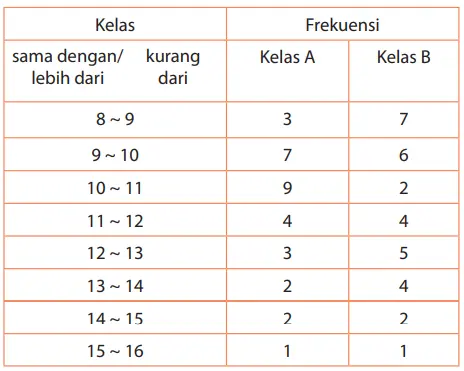
Buatlah histogram menggunakan tabel distribusi frekuensi yang dibuat di 2.
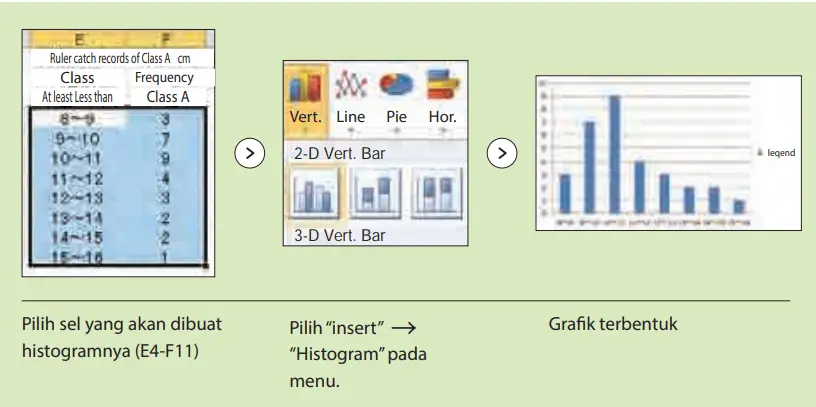
Setelah membuat grafik seperti pada Contoh 2, klik kanan pada grafik, pilih “Gap Width” pada “Series Option”dalam “Format data Series” pilih 0, atau ubahlah format menggunakan piranti grafik. Kemudian, grafik dapat kita ubah dalam histogram seperti ditunjukkan pada gambar di bawah ini.
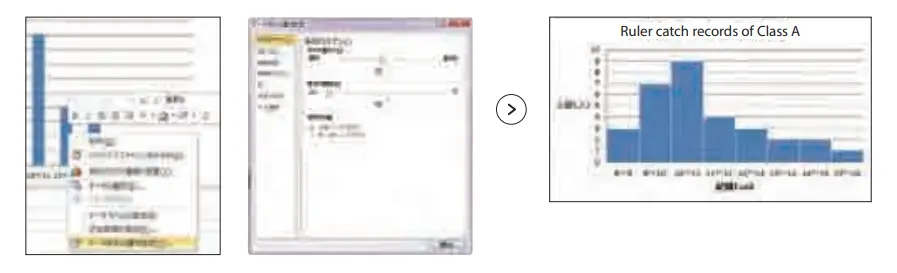
Selanjutnya untuk membuat grafik frekuensi garis dari histogram, klik kanan pada grafik dan pilih “Line” pada “Change Series Chart Type.”
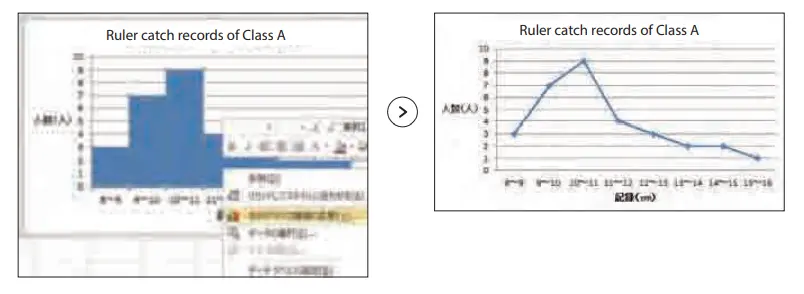
Setelah membuat grafik, Anda dapat memasukkan judul grafik dan label pada sumbu vertikal dan horizontal seperti yang ditunjukkan pada gambar kanan bawah buku teks sebagai berikut.
① Klik area grafik dan pilih “Layout” → “Graph title” → “Upper graph” dari menu.
② Masukkan judul di kotak teks yang ditampilkan di area grafik.
<Memasukkan label pada sumbu vertikal>
① Klik area grafik dan pilih “Layout” → “Axis label” → “Main vertical axis label” → “Arrange axis label horizontally” dari menu.
② Masukkan label vertikal di kotak teks yang kita tampilkan di area grafik.
Selanjutnya dengan cara yang sama, label pada sumbu horizontal juga dapat dimasukkan.
Selain itu, kita juga dapat mengubah warna bingkai dan mengisi warna grafik di “Format seri data”. Selain itu, dengan mengklik kanan garis skala atau sumbu, kita dapat mengubah “pengaturan format garis skala” dan “pengaturan format sumbu”, sehingga kita dapat menggunakannya sesuai dengan tujuan yang kita inginkan.
3. Gambarlah histogram dan grafik frekuensi garis dari data posisi tangkap garis Kelas A. Lakukan hal yang sama untuk data Kelas B.
Jawaban:
Untuk membuat grafik untuk Grup B dari Tabel 2, pilih E4 hingga E11, lalu tahan tombol “Ctrl” dan pilih G4 hingga G11, dan Anda dapat membuatnya dengan prosedur yang sama seperti untuk Grup A.
Mengenai garis frekuensi, umumnya kita asumsikan bahwa terdapat kelas dengan frekuensi 0 di kiri dan kanan kelas di kedua ujungnya, dan menghubungkannya dengan mengambil titik pada sumbu horizontal. Seperti yang ada pada gambar di atas, grafik dapat kita buat dengan menambahkan kelas dengan frekuensi 0 ke atas dan bawah frekuensi pada tabel distribusi frekuensi.
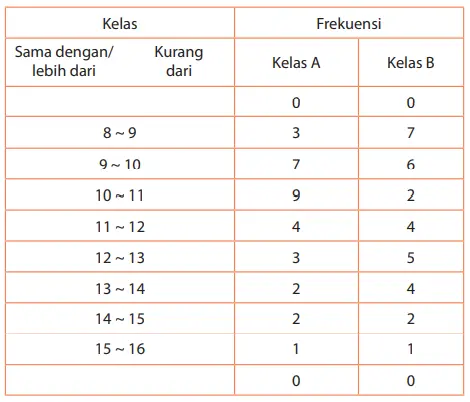
[3] Menentukan Nilai-Nilai Representatif
Terdapat fungsi dalam spreadsheet yang disebut “function.” Dengan fungsi ini kita dapat dengan mudah menentukan nilai terbesar, nilai terkecil, rata-rata, median, modus, jumlah, dan sebagainya. Pilih sel untuk memunculkan “function”, inputkan
= Nama fungsi (sel awal : sel akhir)
Sebagai contoh, untuk data posisi tangkap penggaris di halaman 233, dengan menginputkan seperti di bawah ini, maka nilai-nilai yang dimaksud dapat menghasilkan.
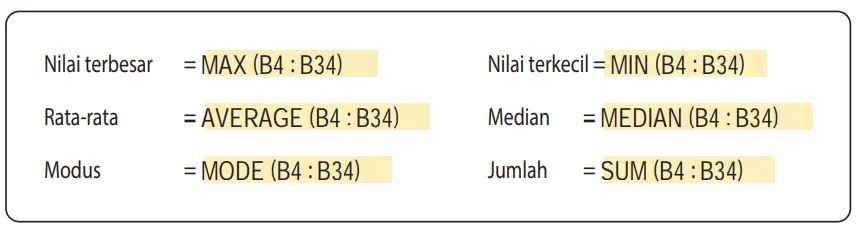
4. Pada data posisi tangkap penggaris masing-masing Kelas A dan kelas B, temukan nilai terbesar, nilai terkecil, rata-rata, dan median. Bandingkanlah hasilnya.
Jawaban:
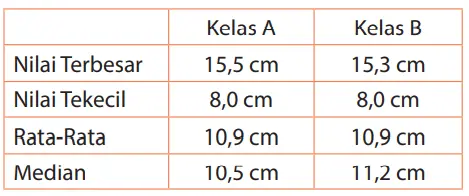
Di Excel®, kita bisa mendapatkan hasil perhitungan secara otomatis dengan memasukkan rumus atau fungsi perhitungan. Selanjutnya gunakan simbol berikut dalam rumus
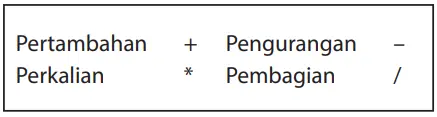
(Contoh 1) Rumus kalkulasi untuk menghitung jumlah A1 sampai A5
= A1 + A2 + A3 + A4 + A5
(Contoh 2) Rumus kalkulasi untuk menghitung rata-rata dari A1 sampai A5
= (A1 + A2 + A3 + A4 + A5) / 5
“Fungsi” adalah alat untuk memperoleh hasil perhitungan dengan mudah tanpa memasukkan rumus perhitungan.
Perhitungan seperti yang ada pada contoh di atas juga dapat dengan mudah kita peroleh dengan menggunakan “fungsi”. Selanjutnya ada berbagai fungsi selain yang ada di buku teks, jadi ada baiknya untuk mencobanya sendiri.
Disclaimer:
Kunci jawaban pada unggahan kontenjempolan tidak mutlak kebenarannya dan unggahan ini bisa Adik-adik gunakan sebagai salah satu acuan dalam mengerjakan soal bukan sebagai acuan utama
Demikian pembahasan Matematika Kelas 7 SMP halaman 255 Mari Menggunakan Spreadsheet, Menggunakan Data . Selanjutnya uUntuk mendapatkan pembahasan Soal latihan Kurikulum Merdeka Mata Pelajaran lainnya dapat diakses melalui kontenjempolan.id.